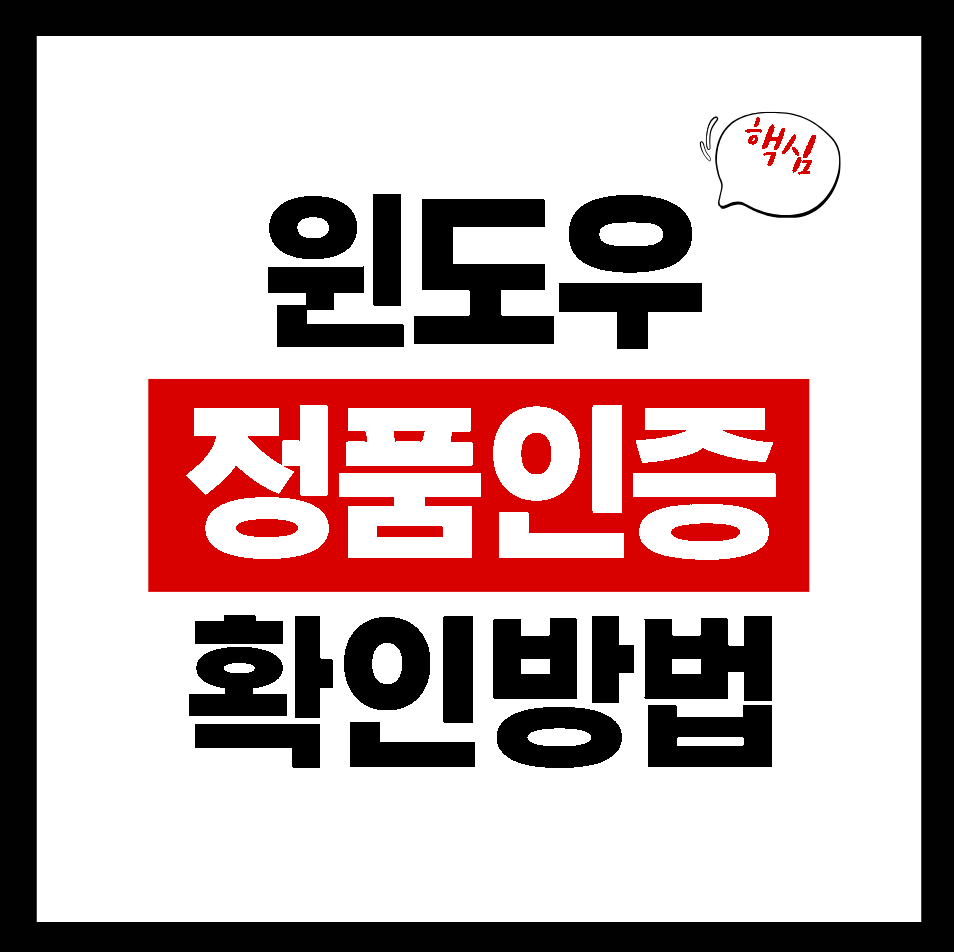안녕하세요! 👋
새로 구매했거나 사용 중인 PC의 윈도우(Windows)가 과연 정품인지 궁금했던 적 없으신가요?
정품 인증은 단순히 성가신 워터마크를 없애는 것뿐만 아니라, 안정적인 보안 업데이트와 시스템의 모든 기능을 100% 활용하기 위한 필수 과정입니다.
오늘은 2025년 최신 기준, 누구나 1분 안에 따라 할 수 있는 가장 확실한 윈도우 정품인증 확인 방법 3가지를 총정리해 드리겠습니다. 내 라이선스 종류(Retail, OEM, Volume)까지 확인하는 전문가 팁도 놓치지 마세요!
💻 방법 1: 설정 메뉴에서 10초 만에 확인하기 (가장 쉬운 방법)
가장 쉽고 빠르게 윈도우 정품인증 상태를 확인할 수 있는 방법은 ‘설정’ 메뉴를 이용하는 것입니다.
Windows 11 / Windows 10 확인 경로
- 키보드에서 윈도우 키 + I를 눌러 ‘설정’ 창을 엽니다.
- [Windows 11] 좌측 메뉴에서 ‘시스템’ 클릭 → ‘정품 인증’으로 이동합니다.
- [Windows 10] ‘업데이트 및 보안’ 클릭 → 좌측 메뉴에서 ‘정품 인증’으로 이동합니다.
- ‘활성화 상태’ 항목에 “활성” 또는 “Windows가 디지털 라이선스를 사용하여 정품 인증되었습니다.” 라고 표시되면 정상적으로 정품 인증이 완료된 것입니다.
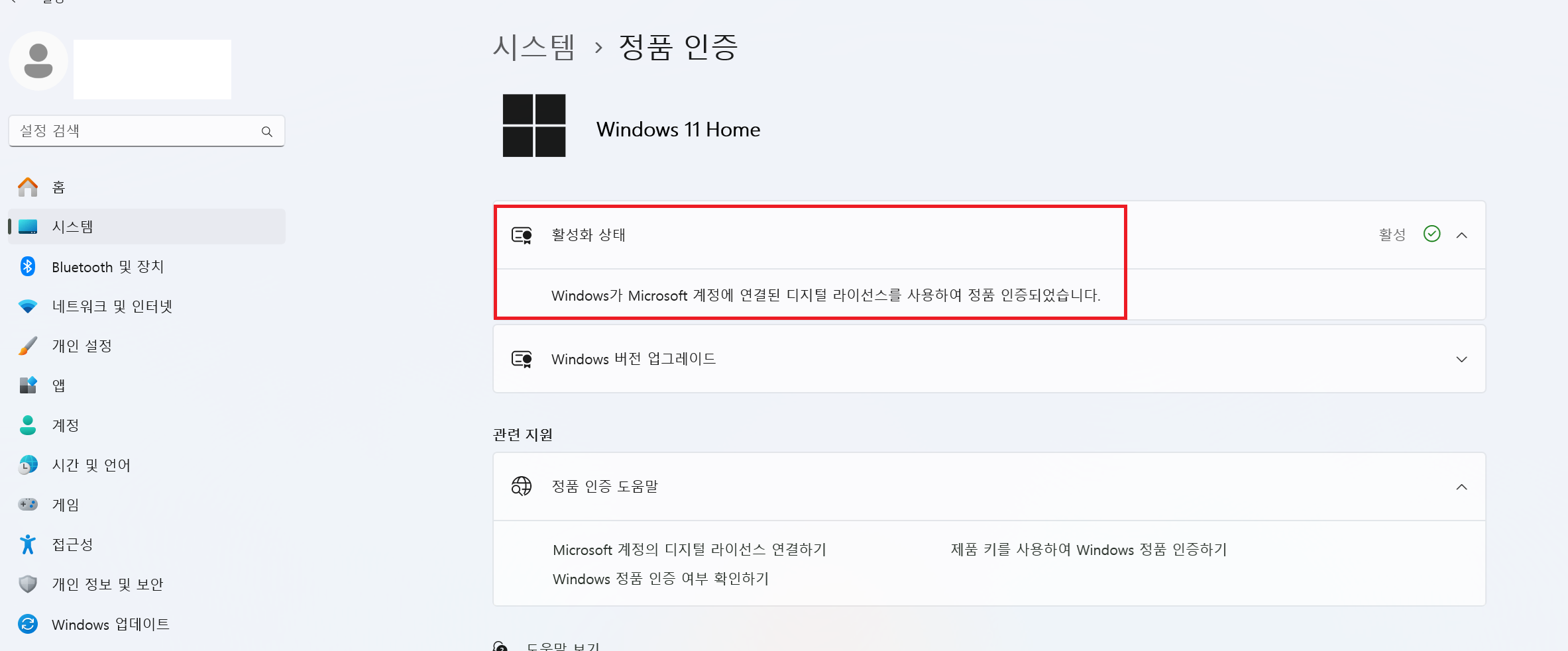
⌨️ 방법 2: 명령 프롬프트(CMD)로 라이선스 종류까지 확인하기
명령 프롬프트(CMD)를 사용하면 단순한 인증 여부를 넘어, 내 윈도우 라이선스가 어떤 종류인지까지 상세하게 확인할 수 있습니다.
1. 간단한 정품 인증 상태 확인 (slmgr /xpr)
-
- 작업 표시줄 검색창에 ‘cmd’ 또는 ‘명령 프롬프트’를 입력합니다.
- ‘관리자 권한으로 실행’을 클릭합니다.
- 검은색 명령 프롬프트 창이 뜨면
slmgr /xpr이라고 입력하고 Enter 키를 누릅니다. - “컴퓨터가 영구적으로 정품 인증되었습니다.” 라는 메시지가 나타나면 정상입니다.
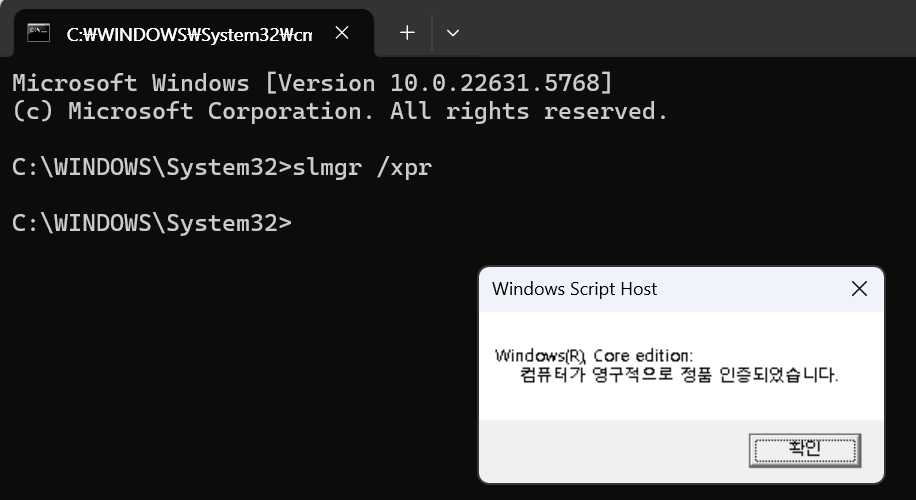
2. 라이선스 상세 정보 확인 (slmgr /dlv)
-
-
- 마찬가지로 관리자 권한으로 실행된 명령 프롬프트 창에
slmgr /dlv라고 입력하고 Enter 키를 누릅니다. - 잠시 후 ‘Windows Script Host’라는 창이 뜨며 상세 정보가 표시됩니다.
- 여기서 ‘제품 키 채널’ 항목을 확인하는 것이 가장 중요합니다.
- 마찬가지로 관리자 권한으로 실행된 명령 프롬프트 창에
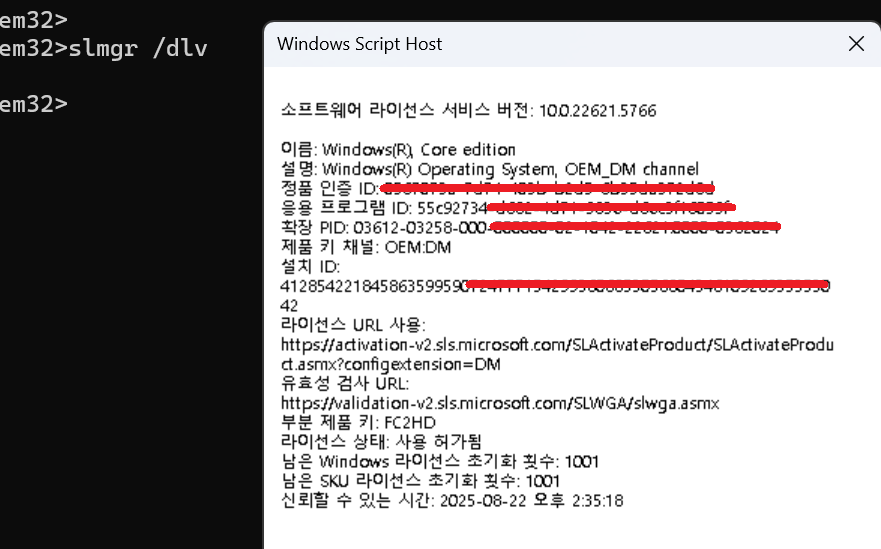
라이선스 상세 정보 확인 -
💡 제품 키 채널(라이선스) 종류, 꼭 확인하세요!
- Retail (리테일): 개인이 구매한 처음사용자용 라이선스입니다. 가장 일반적이며 PC를 교체해도 재설치가 가능합니다.
- OEM (오이엠): 삼성, LG 등 브랜드 PC 제조 시 함께 제공되는 라이선스입니다. 해당 PC에서만 유효하며 메인보드에 귀속됩니다.
- Volume (볼륨): 기업, 학교 등 단체에서 사용하는 라이선스입니다. KMS 서버를 통해 주기적으로 인증을 갱신해야 하며, 개인 사용자 PC에서 발견된다면 비정상적인 라이선스일 확률이 매우 높습니다.
🛠️ 방법 3: 전용 프로그램으로 제품 키 직접 확인하기
윈도우를 재설치하거나 PC를 교체할 때를 대비해 25자리의 제품 키를 미리 확인해두고 싶다면, Microsoft Store에서 제공하는 안전한 프로그램을 사용할 수 있습니다.
Microsoft Store에서 ‘ShowKeyPlus’ 활용하기
- 작업 표시줄에서 Microsoft Store를 실행합니다.
- ‘ShowKeyPlus’를 검색하여 설치합니다.
- 프로그램을 실행하면 현재 설치된 윈도우의 제품 이름, 버전, 제품 ID와 함께 ‘Installed Key(설치된 키)’를 바로 확인할 수 있습니다.
※ 주의: 인터넷에 떠도는 출처 불명의 키 확인 프로그램을 사용하면 악성코드에 감염될 위험이 있으니, 반드시 신뢰할 수 있는 Microsoft Store를 이용하세요.
🙋 자주 묻는 질문 (FAQ)
📚 함께 보면 좋은 글
이제 여러분의 윈도우가 어떤 상태인지 확실히 아셨을 겁니다. 안정적이고 안전한 PC 환경을 위해 정품 윈도우 사용은 선택이 아닌 필수입니다.
오늘 알려드린 방법으로 내 PC의 정품 여부를 확인하고, 앞으로도 쾌적하게 컴퓨터를 사용하시길 바랍니다!